Cada parte de um computador é essencial para a própria máquina maior, mas poucas coisas são tão importantes quanto a RAM. A memória de acesso aleatório é diferente dos discos rígidos projetados para memória de longo prazo. Em vez disso, ele foi projetado para armazenar dados temporariamente e limpá-los toda vez que você desligar o computador. Adicionar mais RAM ao seu PC pode ajudá-lo a realizar mais tarefas de uma só vez e mais rapidamente, dependendo do seu outro hardware.
Por que devo adicionar mais RAM ao meu PC?
Adicionar mais RAM ao seu PC pode ajudá-lo a funcionar com mais facilidade. Pense na RAM como um caminho para a troca de informações. Quando a CPU precisa de informações de suas unidades, a RAM as transfere entre os dois componentes. A RAM é muito mais rápida e eficiente na transferência de dados do que outras formas de armazenamento.


Então, por que os discos rígidos não são feitos de RAM? Eles não oferecem armazenamento de longo prazo. É um mecanismo totalmente diferente que é ótimo para o desempenho, mas não tão bom para a manutenção de dados.
Se o seu computador estiver com o máximo de memória e a utilização de CPU e GPU for baixa, sua RAM pode criar um gargalo. Pense nas peças do seu PC como tubos. Se um tubo for significativamente menor que os outros, as informações transferidas e processadas ficarão mais lentas quando atingirem o tubo pequeno. É assim que um gargalo pode reduzir o desempenho de suas peças de melhor desempenho para o nível de desempenho mais baixo.


Quando sua RAM está criando um gargalo em seu sistema, atualizá-la ou aumentar a quantidade pode ser muito útil. Apenas alguns computadores são construídos com a quantidade máxima de RAM que podem armazenar, tornando-se uma atualização fácil para aqueles que não eram. A simplicidade do processo de instalação o torna ainda mais atraente.
Preparando para adicionar RAM a um PC


Antes de adicionar RAM ao seu PC, há algumas coisas que você precisa verificar.
Certifique-se de usar o mesmo básico tipo de RAM, especificamente o tipo que sua placa-mãe aceita. Uma placa-mãe com RAM DDR4 não aceita RAM DDR5 em seus slots. A RAM não precisa ser da mesma velocidade ou da mesma empresa. No entanto, você provavelmente terá melhores resultados se tentar corresponder ao tipo de RAM que já possui. Como diferentes fabricantes fazem seus produtos de maneira diferente, coisas como a voltagem necessária podem não corresponder. Isso pode criar problemas e impedir que parte da sua RAM funcione tão bem quanto deveria. Se a sua RAM funcionar em velocidades diferentes, ela funcionará efetivamente em uma velocidade mais baixa do que em uma velocidade mais alta. A RAM funciona melhor quando instalada em pares, mas você não precisa mantê-las assim. Os computadores funcionarão com um número ímpar de pentes de RAM – mas vá em frente e atualize em pares, se puder. Certifique-se de que sua placa-mãe suporta a velocidade da RAM que você está escolhendo. É melhor ir com seus componentes e o que foi testado com sucesso.
Embora a consequência mais provável de misturar pentes de RAM seja um desempenho ligeiramente inferior, ainda é melhor tentar combinar o tipo que você já possui com o tipo que está adicionando.
Instalação de RAM em um PC
Se você tem seus pentes de memória RAM e está pronto para dar um impulso ao seu PC, abra a embalagem e prepare-se para a instalação.
Abrindo o gabinete e acessando a placa-mãe
A maneira mais fácil de instalar a RAM é obter acesso à placa-mãe sem removê-la do computador. (Claro, se você estiver instalando RAM em uma placa-mãe já fora do PC, você pode pular esta parte.) Se você não conseguir acessar os slots de RAM da placa-mãe sem removê-la do gabinete, talvez seja necessário.
p> Desligue o computador. Vire o interruptor no PSU se você tiver um. Desconecte o computador da parede. Mesmo que você não tenha problemas mesmo se o deixar conectado, é melhor ter cautela.
 Abra seu caso. A maneira de fazer isso varia dependendo do caso que você tem. Um dos meus requer desapertar os parafusos à mão e deslizar a porta. Outra balança com uma pequena alça para me dar acesso ao seu funcionamento interno.
Abra seu caso. A maneira de fazer isso varia dependendo do caso que você tem. Um dos meus requer desapertar os parafusos à mão e deslizar a porta. Outra balança com uma pequena alça para me dar acesso ao seu funcionamento interno. 
 Acesse os slots de RAM da placa-mãe. Onde estes dependem do modelo da placa-mãe que você está usando, assim como se ela deve ser removida do gabinete. Se você não tiver certeza de onde a RAM vai, verifique o manual da sua placa-mãe. Os slots de RAM devem ser rotulados.
Acesse os slots de RAM da placa-mãe. Onde estes dependem do modelo da placa-mãe que você está usando, assim como se ela deve ser removida do gabinete. Se você não tiver certeza de onde a RAM vai, verifique o manual da sua placa-mãe. Os slots de RAM devem ser rotulados.
 Consulte seu manual para ver como abrir a RAM slots. Para minha placa-mãe, pressiono uma pequena alavanca para desbloquear os slots e, em seguida, deslizo a RAM para fora. Há alavancas para cada slot.
Consulte seu manual para ver como abrir a RAM slots. Para minha placa-mãe, pressiono uma pequena alavanca para desbloquear os slots e, em seguida, deslizo a RAM para fora. Há alavancas para cada slot.
 Remover qualquer RAM que você está planejando substituir.
Remover qualquer RAM que você está planejando substituir.
Agora você tem acesso à sua placa-mãe e tudo o que resta a fazer é inserir a RAM, fechá-la e reinstalar o computador.
Colocando a RAM no lugar
Uma vez que sua nova RAM está fora do pacote, você a instala nos slots de RAM da placa-mãe.
Alinhe a RAM com a placa no direção correta. Se você não tiver certeza do que é isso, verifique seu manual.
 Deslize a RAM no slot. Você pode ter que empurrar um pouco, mas você não deve usar muita força. Você pode sentir um clique audível quando ele se encaixar, mas isso depende da placa-mãe.
Deslize a RAM no slot. Você pode ter que empurrar um pouco, mas você não deve usar muita força. Você pode sentir um clique audível quando ele se encaixar, mas isso depende da placa-mãe.
 Continue colocando os pentes de RAM até que todos estejam instalados. Se aplicável, feche as travas que mantêm a RAM travada na placa-mãe. Substitua todas as peças que você moveu para obter acesso à placa-mãe ou reinstale a placa-mãe no seu computador. Este é um excelente momento para verificar suas peças quanto a danos, poeira ou outros problemas com os quais você possa lidar rapidamente antes de fechar o PC.
Continue colocando os pentes de RAM até que todos estejam instalados. Se aplicável, feche as travas que mantêm a RAM travada na placa-mãe. Substitua todas as peças que você moveu para obter acesso à placa-mãe ou reinstale a placa-mãe no seu computador. Este é um excelente momento para verificar suas peças quanto a danos, poeira ou outros problemas com os quais você possa lidar rapidamente antes de fechar o PC.
Mantenha as informações da embalagem da sua RAM pelo menos até registrá-la e verificar os termos da garantia.
Fechando o gabinete
Quando tudo estiver conectado e pronto, você pode fechar o gabinete e fazer um teste de memória para garantir que tudo esteja funcionando corretamente.
Feche o gabinete caso. Conecte o computador novamente à tomada.
 Flip o interruptor na PSU e, em seguida, ligue o computador. Deixe-o inicializar na área de trabalho.
Flip o interruptor na PSU e, em seguida, ligue o computador. Deixe-o inicializar na área de trabalho.
 Pressione Windows key e digite Windows Memory Diagnostic.
Pressione Windows key e digite Windows Memory Diagnostic.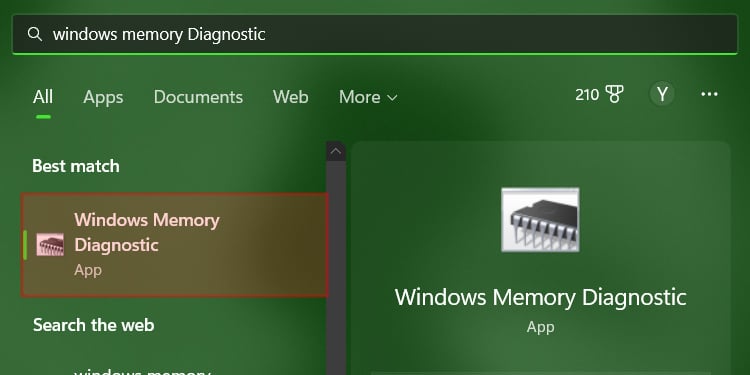
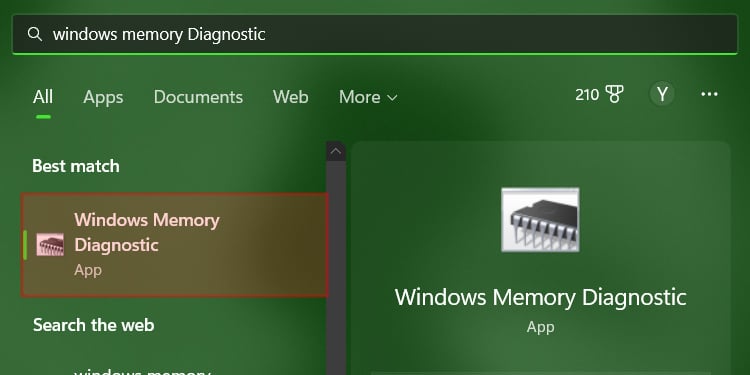 Clique no resultado correspondente.Clique em Reiniciar agora e verificar se há problemas.
Clique no resultado correspondente.Clique em Reiniciar agora e verificar se há problemas.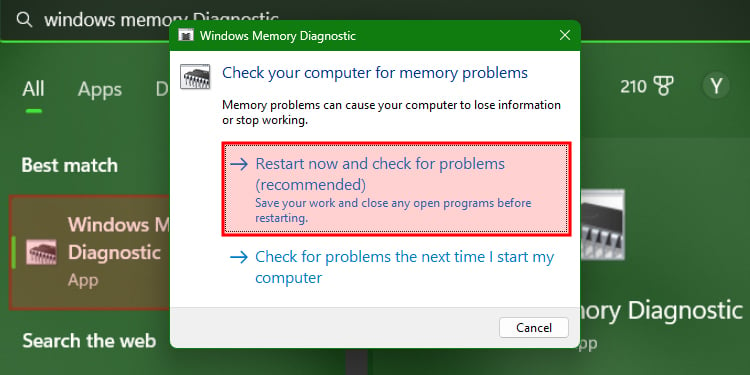
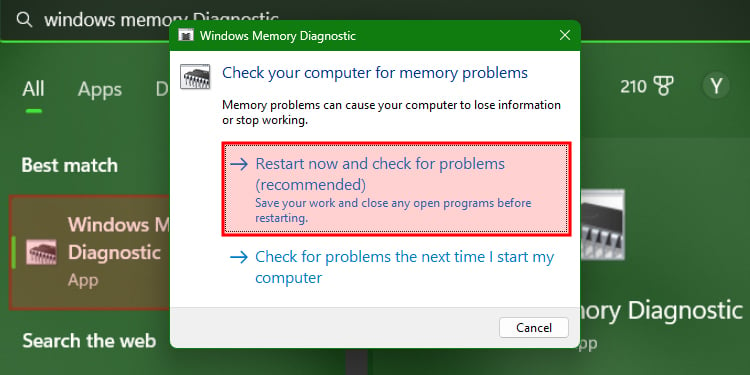 Confirme sua escolha.Aguarde t ele teste para terminar.
Confirme sua escolha.Aguarde t ele teste para terminar.
Se não houver problemas, você está pronto para ir. Se houver, talvez seja necessário abrir o gabinete novamente e garantir que toda a RAM esteja posicionada corretamente.
A RAM não vem com drivers porque funciona por meio de outros dispositivos e seus drivers. Portanto, não deve haver nenhum software para instalar ou manter quando você instala uma nova RAM em seu PC. Ele basicamente o conecta e você liga o computador novamente-e a RAM deve funcionar imediatamente.
Em quais slots você deve colocar a RAM?


Os slots em uma placa-mãe não estão em ordem na maioria das vezes. O slot um é o primeiro da fila, mas o slot dois pode ser o terceiro da fila. Verifique seu manual para ver a ordem correta para instalar o número de pentes de RAM que você possui. Embora ainda possa funcionar nos slots errados, não fornecerá o tipo de desempenho que você obteria de outra forma.
Perguntas frequentes
Toda a RAM é basicamente a mesma?
Nem toda RAM é igual, e você deve comprar RAM compatível com sua placa-mãe. Você não poderá executar DDR5 em uma placa DDR4. Você também quer escolher uma RAM que funcione na velocidade e voltagem corretas para sua placa. É tudo uma questão de encontrar peças que funcionem bem com o que você tem.
Posso instalar RAM sozinho?
Você pode definitivamente instalar RAM em casa. Contanto que você tenha acesso ao manual da sua placa-mãe, você pode descobrir onde colocar cada pente de RAM, que tipo de RAM você precisa e a melhor velocidade que sua placa-mãe pode usar. Também não são necessárias ferramentas especiais. Contanto que você se sinta à vontade para acessar sua placa-mãe e inserir a RAM, deve ser fácil.
E se você instalar RAM nos slots errados?
A RAM ainda deve funcionar quando não estiver nos slots ideais. A razão pela qual existem slots específicos para a RAM é por causa da memória de canal duplo. Se seus pentes de RAM não estiverem nos slots corretos, eles podem funcionar mais como memória de canal único. Você perderá desempenho e não há motivo para isso. Cada placa-mãe deve vir com um manual explicando exatamente onde instalar a RAM.
